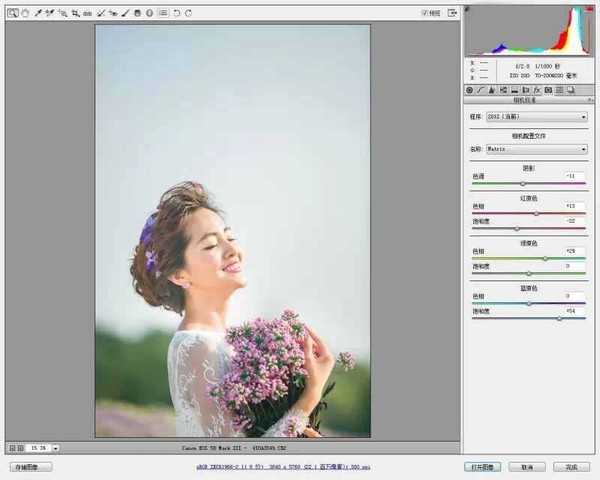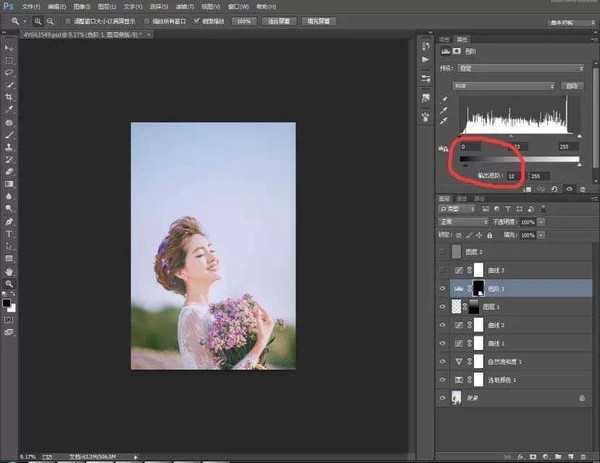今天小编为大家分享Photoshop调出韩式小清新的外景新娘照片方法,整体的效果非常的漂亮,喜欢的朋友一起来学习吧。
效果图:
原片:
原片分析:整个照片光比较大,高光有点过曝,肤色沉闷不通透。
1、CR2转档,调整色温色调及光线。
2、提亮人物肤色,加橙色明度。
3、调整红绿蓝三原色,色相及饱和度。
4、调整高光阴影,暗部加适量洋红。
转档完成,接下来用PS作进一步调整。
5、先处理皮肤及液化
可选颜色调整肤色
PS :提亮加红
7、加适量自然饱和
8、曲线上色,各通道调整详细参数:
9、再次调整曲线,高光加适量蓝暗调加适量绿。
10、新建空白图层,用渐变工具拉点天空。
整局部的灰度使照片更加和谐
12、再次用曲线高光加红
13、高反感锐化完成
最终效果
教程结束,以上就是Photoshop调出韩式小清新的外景新娘照片方法介绍,操作很简单的,希望大家喜欢!
广告合作:本站广告合作请联系QQ:858582 申请时备注:广告合作(否则不回)
免责声明:本站资源来自互联网收集,仅供用于学习和交流,请遵循相关法律法规,本站一切资源不代表本站立场,如有侵权、后门、不妥请联系本站删除!
免责声明:本站资源来自互联网收集,仅供用于学习和交流,请遵循相关法律法规,本站一切资源不代表本站立场,如有侵权、后门、不妥请联系本站删除!
暂无评论...
更新日志
2024年11月25日
2024年11月25日
- 凤飞飞《我们的主题曲》飞跃制作[正版原抓WAV+CUE]
- 刘嘉亮《亮情歌2》[WAV+CUE][1G]
- 红馆40·谭咏麟《歌者恋歌浓情30年演唱会》3CD[低速原抓WAV+CUE][1.8G]
- 刘纬武《睡眠宝宝竖琴童谣 吉卜力工作室 白噪音安抚》[320K/MP3][193.25MB]
- 【轻音乐】曼托凡尼乐团《精选辑》2CD.1998[FLAC+CUE整轨]
- 邝美云《心中有爱》1989年香港DMIJP版1MTO东芝首版[WAV+CUE]
- 群星《情叹-发烧女声DSD》天籁女声发烧碟[WAV+CUE]
- 刘纬武《睡眠宝宝竖琴童谣 吉卜力工作室 白噪音安抚》[FLAC/分轨][748.03MB]
- 理想混蛋《Origin Sessions》[320K/MP3][37.47MB]
- 公馆青少年《我其实一点都不酷》[320K/MP3][78.78MB]
- 群星《情叹-发烧男声DSD》最值得珍藏的完美男声[WAV+CUE]
- 群星《国韵飘香·贵妃醉酒HQCD黑胶王》2CD[WAV]
- 卫兰《DAUGHTER》【低速原抓WAV+CUE】
- 公馆青少年《我其实一点都不酷》[FLAC/分轨][398.22MB]
- ZWEI《迟暮的花 (Explicit)》[320K/MP3][57.16MB]